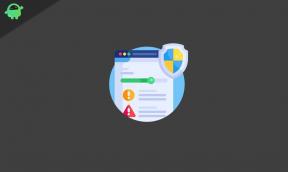IMessage לא עובד לאחר התקנת עדכון iOS חדש ב- iPhone 11 שלי (נפתר)
Miscellanea / / August 05, 2021
באמצעות אפליקציית iMessage באייפון שלך, באפשרותך לשלוח הודעות טקסט רגילות או לשלוח גם הודעות מולטימדיה. והחלק הכי טוב ב- iMessage הוא שאתה יכול להשתמש בו בקישוריות לאינטרנט. לכן, שני דברים שתצטרכו, אחד הוא חיבור אינטרנט פעיל ואחד אחר הוא Apple ID. לאחר הכניסה, תוכלו להשתמש באפליקציה בקלות. עם זאת, אם ה- iMessage אינו פועל לאחר התקנת עדכון iOS חדש במכשיר שלך אייפון 11ואז בדוק את המדריך לפתרון בעיות בהמשך.
לפעמים, משתמשים עלולים לקבל שגיאה או להתמודד עם כל באג גם במכשירים שלהם לאחר התקנת עדכון קושחה חדש. לכן, אם אתה גם אחד מהם ואתה נתקל בבעיות עם ה- iPhone 11 שלך, עקוב אחר הפתרונות האפשריים כדי לתקן את זה מוקדם ככל האפשר.

תוכן עניינים
-
1 תקן את iMessage לא עובד לאחר התקנת עדכון iOS חדש באייפון 11 שלי (נפתר)
- 1.1 1. הפעל / כבה את iMessage ואת FaceTime
- 1.2 2. כוח מחדש את ה- iPhone שלך
- 1.3 3. השתמש במצב טיסה כדי לתקן את iMessage שלא פועל לאחר התקנת עדכון iOS ב- iPhone 11
- 1.4 4. אפס את כל ההגדרות ב- iPhone
- 1.5 5. בצע איפוס למפעל
- 1.6 6. בדוק בהגדרות iMessage כדי לתקן את iMessage שלא פועל לאחר התקנת עדכון iOS ב- iPhone 11
תקן את iMessage לא עובד לאחר התקנת עדכון iOS חדש באייפון 11 שלי (נפתר)
לפני שתעבור לשלבים, וודא שיש לך חיבור לאינטרנט עובד. בנוסף, עליך להיכנס למזהה Apple, התאריך והשעה עובדים כראוי בהתאם לאזור הזמן שלך. כל האפליקציות מעודכנות לגרסתם האחרונה. כעת תוכלו לקפוץ לשלבים הבאים.
1. הפעל / כבה את iMessage ואת FaceTime
- עבור אל ההגדרות> בחר הודעות.
- הקש על מתג ה- iMessage כדי לכבות אותו.
- ואז המתן כמה שניות והפעל אותו שוב.
באופן דומה, תוכל גם להפעיל / לכבות את אפליקציית FaceTime באייפון שלך.
- עבור אל ההגדרות> פתח את FaceTime> הקש על המתג כדי לכבות אותו.
- ואז הפעל אותו שוב.
2. כוח מחדש את ה- iPhone שלך
- לחץ במהירות ושחרר את לחצן הגברת עוצמת הקול.
- לחץ במהירות ושחרר את לחצן הגברת עוצמת הקול.
- לחץ והחזק את לחצן הצד / הפעלה עד להופעת לוגו Apple.
- שחרר את הכפתור והמתין שהמכשיר יאתחל לחלוטין.
3. השתמש במצב טיסה כדי לתקן את iMessage שלא פועל לאחר התקנת עדכון iOS ב- iPhone 11
- עבור אל הגדרות המכשיר והפעל את מצב טיסה.
- לאחר המתנה לזמן מה, תוכלו לכבות אותו.
- ואז הפעל את חיבור האינטרנט שוב ובדוק את ה- iMessage שלך.
4. אפס את כל ההגדרות ב- iPhone
- עבור אל הגדרות ה- iPhone> הקש על כללי> הקש על איפוס.
- בחר איפוס כל ההגדרות.
- כעת, הזן את קוד הגישה, אם תתבקש לעשות זאת.
- לאחר מכן הקש על אפס את כל ההגדרות שוב כדי להמשיך.
- הפעל מחדש את ה- iPhone שלך.
5. בצע איפוס למפעל
- פתח את הגדרות המכשיר> כללי> הקש על איפוס.
- הקש על מחק את כל התוכן וההגדרות.
- אם נדרש, הזן את סיסמת המכשיר שלך כדי להמשיך.
- הקש על מחק את כל התוכן וההגדרות שוב כדי לאשר.
- המתן עד שהמכשיר יאתחל מחדש.
6. בדוק בהגדרות iMessage כדי לתקן את iMessage שלא פועל לאחר התקנת עדכון iOS ב- iPhone 11
- הקש על הגדרות iPhone> בחר הודעות.
- עבור אל האפשרות שלח וקבל והקש על מזהה Apple המחובר אליו שעובד עבור iMessage.
זהו זה, חבר'ה. אנו מקווים שמצאת מדריך זה שימושי. אל תהסס לשאול בתגובות למטה.
Subodh אוהב לכתוב תוכן בין אם זה קשור לטכנולוגיה או אחר. אחרי שכתב בבלוג הטכנולוגי במשך שנה, הוא מתלהב מכך. הוא אוהב לשחק משחקים ולהאזין למוזיקה. מלבד הבלוגים, הוא ממכר למחשבי הגיימינג ולדליפות הסמארטפון.